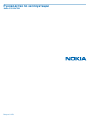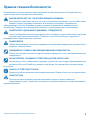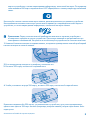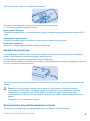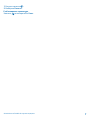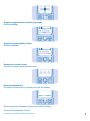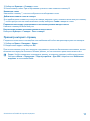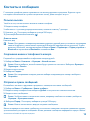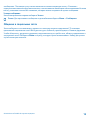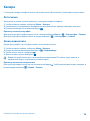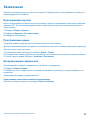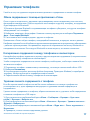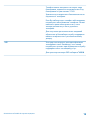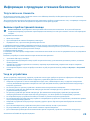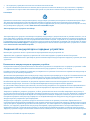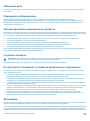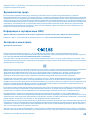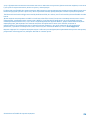Руководство по эксплуатации
Nokia 215 Dual SIM
Выпуск 1.0 RU

Содержание
Правила техники безопасности 3
Начало работы 4
Клавиши и компоненты 4
Вставьте SIM-карту, аккумулятор и
карту памяти 4
Зарядка аккумулятора 6
Блокирование или разблокирование
клавиш 6
Основные сведения 8
Выбор используемой SIM-карты 8
Переадресация вызовов между двумя
SIM-картами 8
Знакомство с телефоном 8
Изменение громкости 10
Изменение фонового рисунка 10
Установка мелодии звонка 10
Ввод текста 10
Использование интеллектуального
ввода 10
Просмотр интернет-страниц 11
Контакты и сообщения 12
Посылка вызова 12
Сохранение имени и телефонного
номера 12
Отправка и прием сообщений 12
Общение в социальных сетях 13
Камера 14
Фотосъемка 14
Запись видеоклипа 14
Развлечения 15
Прослушивание музыки 15
Прослушивание радио 15
Воспроизведение видеоклипа 15
Офис 16
Установка сигнала будильника 16
Добавление напоминания в календарь 16
Изменение времени и даты 16
Управление телефоном 17
Обмен содержимым с помощью
приложения «Слэм» 17
Копирование содержимого между
телефоном и компьютером 17
Удаление личного содержимого с
телефона 17
Использование телефона в режиме «в
самолете» 18
Коды доступа 18
Информация о продукции и технике
безопасности 20
Руководство по эксплуатации
Nokia 215 Dual SIM
© 2015 Microsoft Mobile. Все права защищены.
2

Правила техники безопасности
Ознакомьтесь с перечисленными ниже правилами техники безопасности. Нарушение этих
правил может быть опасным или незаконным.
ВЫКЛЮЧАЙТЕ В МЕСТАХ, ГДЕ ИСПОЛЬЗОВАНИЕ ЗАПРЕЩЕНО
Выключайте устройство в местах, где его использование запрещено, опасно либо может
вызвать помехи, например в самолете, в больницах или рядом с медицинским
оборудованием, в местах хранения топлива, химических веществ или взрывоопасных
материалов. Следуйте всем инструкциям в местах с ограничениями на использование.
БЕЗОПАСНОСТЬ ДОРОЖНОГО ДВИЖЕНИЯ - ПРЕЖДЕ ВСЕГО
Строго соблюдайте местное законодательство. Не держите в руке мобильное устройство
за рулем движущегося автомобиля. Помните о том, что безопасность дорожного
движения имеет первостепенное значение!
РАДИОПОМЕХИ
Любые беспроводные устройства подвержены воздействию радиопомех, которые могут
ухудшить качество связи.
ОБРАЩАЙТЕСЬ ТОЛЬКО К КВАЛИФИЦИРОВАННЫМ СПЕЦИАЛИСТАМ
Работы по настройке и ремонту изделия должны проводить только квалифицированные
специалисты.
АККУМУЛЯТОРЫ, ЗАРЯДНЫЕ УСТРОЙСТВА И ДРУГИЕ АКСЕССУАРЫ
Используйте только совместимые зарядные устройства и аксессуары, рекомендованные
компанией Microsoft Mobile для данного устройства. Не подключайте несовместимые
устройства.
ЗАЩИТА УСТРОЙСТВА ОТ ВЛАГИ
Данное устройство не является водонепроницаемым. Оберегайте его от попадания влаги.
ЗАЩИТА СЛУХА
Длительное прослушивание при максимальной громкости может привести к
повреждению слуха. Старайтесь не подносить устройство близко к уху при включенном
громкоговорителе.
© 2015 Microsoft Mobile. Все права защищены.
3

Начало работы
Вводная информация, позволяющая быстро приступить к использованию телефона.
Клавиши и компоненты
Изучите клавиши и компоненты нового телефона.
1 Разъем для зарядного устройства
2 Фонарик
3 Разъем для мини-гарнитуры (3,5 мм)
4 Клавиша прокрутки
5 Клавиша разъединения/питания
6 Микрофон
7 Клавиша вызова
8 Клавиши выбора
9 Динамик телефона
10 Громкоговоритель
11 Объектив камеры. Перед
использованием камеры снимите защитную
пленку с объектива.
12 Область антенны
Не следует без необходимости прикасаться к антенне во время ее использования.
Прикосновение к антеннам ухудшает качество связи и может привести к сокращению времени
работы от аккумулятора из-за повышения мощности излучаемого сигнала.
Не подключайте аппаратуру, которая формирует выходной сигнал, поскольку в результате
устройство может оказаться повреждено. Не подключайте источники напряжения к звуковому
разъему. При подключении к аудиоразъему внешнего устройства или мини-гарнитуры, отличных
от рекомендованных для данного устройства, уделите особое внимание уровню громкости.
Детали устройства обладают магнитными свойствами. Возможно притяжение металлических
предметов к устройству. Не держите рядом с устройством кредитные карточки и другие
магнитные носители информации. Это может привести к удалению информации.
Некоторые аксессуары, указанные в данном руководстве, такие как зарядное устройство, мини-
гарнитура или кабель для передачи данных, могут продаваться отдельно.
Примечание: Можно установить в телефоне запрос защитного кода. Предустановленный
код 12345 можно изменить для защиты частной жизни и личных данных. Обратите внимание,
что при изменении кода необходимо запомнить новый код, поскольку компания Microsoft
Mobile не имеет возможности открыть или обойти его.
Вставьте SIM-карту, аккумулятор и карту памяти
Информация об установке аккумулятора, SIM-карты и карты памяти.
Важное замечание: Это устройство поддерживает только стандартные SIM-карты (см.
рисунок). Использование несовместимых SIM-карт может привести к повреждению самой
© 2015 Microsoft Mobile. Все права защищены.
4

карты и устройства, а также повреждению информации, записанной на карте. По вопросам
использования SIM-карт с вырезом мини-UICC обращайтесь к своему оператору мобильной
связи.
Используйте только совместимые карты памяти, рекомендованные для данного устройства.
Использование несовместимых карт памяти может привести к повреждению самой карты и
устройства, а также повреждению информации, записанной на карте памяти.
Примечание: Перед снятием панелей необходимо выключить питание устройства и
отсоединить зарядное и другие устройства. При замене панелей не дотрагивайтесь до
электронных компонентов. Не храните и не используйте устройство со снятыми панелями.
1. Нажмите большим пальцем на заднюю панель, осторожно приподнимите нижний край задней
панели пальцами и снимите панель.
2. Если аккумулятор находится в телефоне, извлеките его.
3. Вставьте SIM-карту контактной стороной вниз.
4. Чтобы установить вторую SIM-карту, вставьте SIM-карту контактной стороной вниз.
В режиме ожидания обе SIM-карты, установленные в устройство, доступны одновременно,
однако пока одна из SIM-карт активна (например, во время звонка), вторая карта может быть
недоступна.
© 2015 Microsoft Mobile. Все права защищены.
5

5. Вставьте карту памяти в гнездо карты памяти.
6. Совместите контакты аккумулятора и вставьте аккумулятор.
7. Установите заднюю панель на место.
Извлечение SIM-карты
Откройте заднюю панель, извлеките аккумулятор, нажмите пружину фиксатора и выньте SIM-
карту.
Извлечение карты памяти
Откройте заднюю панель, извлеките аккумулятор и выньте карту памяти.
Включение телефона
Нажмите и удерживайте нажатой клавишу включения.
Зарядка аккумулятора
Аккумулятор поставляется частично заряженным, однако перед использованием телефона
может потребоваться повторная зарядка аккумулятора.
1. Подсоедините зарядное устройство к сетевой розетке.
2. Подключите зарядное устройство к телефону. По завершении отключите зарядное устр-во от
тел-на, а затем от сетевой розетки.
Если аккумулятор полностью разряжен, может пройти до 20 минут до появления индикатора
заряда.
Совет: Если отсутствуют электрические розетки, для зарядки устройства можно
использовать USB-кабель. Во время зарядки устройства можно передавать данные.
Эффективность зарядки через USB-кабель значительно ниже. Процесс зарядки,
достаточной для запуска и начала работы устройства, может занять продолжительное
время.
Убедитесь, что компьютер включен.
Блокирование или разблокирование клавиш
Заблокируйте клавиатуру для предотвращения случайного нажатия клавиш.
© 2015 Microsoft Mobile. Все права защищены.
6

1. Быстро нажмите .
2. Выберите Блок.кл..
Разблокировка клавиатуры
Нажмите и выберите Сн. блок..
© 2015 Microsoft Mobile. Все права защищены.
7

Основные сведения
Информация об использовании всех преимуществ нового телефона.
Выбор используемой SIM-карты
Если в телефоне установлены 2 SIM-карты, для использования можно выбрать одну.
1. Выберите Меню > Параметры > Подкл.устройств > Две SIM.
2. Чтобы выбрать SIM-карту для вызовов, выберите Вызов, установите для Всегда спраш.
значение Откл., затем выберите Предпочт. SIM.
3. Чтобы выбрать SIM-карту для сообщений, выберите Сообщения, установите для Всегда
спраш. значение Откл., затем выберите Предпочт. SIM.
4. Чтобы выбрать SIM-карту для мобильной передачи данных, установите для параметра
Мобильное подключ. значение Вкл. м выберите Моб. данные > Предпочт. SIM.
Переадресация вызовов между двумя SIM-картами
Используйте все преимущества двух SIM-карт. При переадресации вызовов между SIM-картами,
если поступает входящий вызов на одну SIM-карту во время вызова на другой, можно управлять
вызовами с обеих SIM-карт так, будто используется одна SIM-карта.
Убедитесь, что в телефон установлены 2 SIM-карты.
1. Выберите Меню > Две SIM.
2. Введите номера обеих SIM-карт.
3. В зависимости от необходимого способа переадресации вызовов в случае недоступности или
занятости одной из SIM-карт выберите Между двумя SIM, С SIM1 на SIM2 или С SIM2 на SIM1.
Совет: Чтобы проверить переадресацию вызовов, выберите Состояние.
Знакомство с телефоном
Изучите экраны и функции нового телефона.
Просмотр приложений и функций телефона
Выберите Меню.
Меню
Переход к приложению или функции
Нажмите клавишу прокрутки вверх, вниз, влево или вправо.
© 2015 Microsoft Mobile. Все права защищены.
8

Открытие приложения или выбор функции
Выберите Выбр..
Выбр.
Возврат к предыдущему экрану
Выберите Назад.
Назад
Возврат на главный экран
Нажмите клавишу завершения вызова.
Включение фонарика
На главном экране быстро прокрутите два раза вверх.
Меню
Перейти
Для выключения фонарика прокрутите один раз вверх.
Не светите фонариком в глаза.
© 2015 Microsoft Mobile. Все права защищены.
9

Изменение громкости
Находясь в шумном помещении, Вы не слышите, как звонит Ваш телефон, или наоборот телефон
звонит слишком громко? Можно изменить громкость в соответствии со своими предпочтениями.
Выполните прокрутку вверх или вниз для изменения громкости при разговоре или
прослушивании радио.
Изменение фонового рисунка
Можно изменить фон главного экрана в соответствии со своими предпочтениями.
1. Выберите Меню > Параметры > Настройки дисплея > Фоновый рис..
2. Выберите фоновый рисунок.
Установка мелодии звонка
Задание композиции в качестве мелодии звонка. Можно также задать отдельную мелодию
звонка для каждой SIM-карты.
1. Выберите Меню > Параметры > Сигналы.
2. Выберите Мелодия звонка. При необходимости выберите SIM-карту.
3. Подберите мелодию звонка и выберите OK.
Ввод текста
Набирать текст с клавиатуры телефона легко и весело.
Нажимайте клавишу, пока не появится необходимая буква.
Ввод пробела
Нажмите 0.
Ввод специального знака или знака препинания
Нажмите *.
Переключение между регистрами
Нажмите клавишу # несколько раз.
Ввод цифры
Нажмите и удерживайте нажатой цифровую клавишу.
Использование интеллектуального ввода
Чтобы ускорить набор текста, телефон может подобрать вводимое слово. Интеллектуальный
ввод текста основан на встроенном словаре. Данная функция доступна не для всех языков.
© 2015 Microsoft Mobile. Все права защищены.
10

1. Выберите Функции > Словарь и язык.
2. Начните ввод слова. При отображении нужного слова нажмите клавишу 0.
Изменение слова
Нажимайте клавишу *, пока не отобразится необходимое слово.
Добавление нового слова в словарь
Если необходимое слово отсутствует в словаре, введите слово, нажмите несколько раз клавишу
*, чтобы пропустить все нежелательные слова, выберите Слово и введите слово.
Переключение между традиционным и интеллектуальным вводом текста
Нажмите клавишу # несколько раз.
Выключение режима интеллектуального ввода текста
Выберите Функции > Словарь > Откл. словарь.
Просмотр интернет-страниц
Следите за новостями и посещайте свои любимые веб-сайты во время прогулок или поездок.
1. Выберите Меню > Интернет > Измен..
2. Введите веб-адрес и выберите OK.
При использовании услуг или загрузке содержимого, включая бесплатные компоненты, может
выполняться передача большого объема данных, за что взимается дополнительная плата.
Совет: Чтобы сэкономить на передаче данных, отключите передачу мобильных данных.
Выберите Меню > Параметры > Подкл.устройств > Две SIM и переключите Мобильное
подключ. в положение Откл..
© 2015 Microsoft Mobile. Все права защищены.
11

Контакты и сообщения
С помощью телефона можно связываться со своими друзьями и родными. Будьте в курсе
последних обновлений в службах социальных сетей, даже находясь в пути.
Посылка вызова
Узнайте о том, как выполнить вызов на новом телефоне.
1. Введите номер телефона.
Чтобы ввести + для международных вызовов, нажмите клавишу * дважды.
2. Нажмите . По запросу выберите нужную SIM-карту.
3. Для завершения вызова нажмите .
Ответ на вызов
Нажмите .
Совет: Для приема и совершения вызовов в режиме громкой связи установите сопряжение
своего телефона с совместимой гарнитурой Bluetooth (приобретается отдельно). Чтобы
включить Bluetooth, последовательно выберите Меню > Параметры > Подкл.устройств >
Bluetooth и переключите Bluetooth в положение Вкл..
Сохранение имени и телефонного номера
Сохраняйте и упорядочивайте телефонные номера друзей.
1. Выберите Меню > Контакты > Функции > Новый контакт.
Совет: Можно выбрать, в какой памяти будут храниться контакты. Выберите Функции >
Параметры > Память.
2. Введите имя и номер.
3. Выберите Сохран..
Совет: Для сохранения номера в режиме набора номера введите номер и выберите
Сохранить.
Отправка и прием сообщений
Оставайтесь на связи с друзьями и родными с помощью текстовых сообщений.
1. Выберите Меню > Сообщения > Новое сообщен..
2. Введите номер телефона или выберите Добав. и получателя в списке контактов.
3. Введите текст сообщения.
Совет: Чтобы вставить специальные знаки, например смайлик или символ, выберите
Функции > Функции вставки.
4. Выберите Перед.. По запросу выберите нужную SIM-карту.
Совет: Можно также нажать для отправки сообщения.
Можно отправлять текстовые сообщения, количество символов в которых превышает предел,
установленный для одного сообщения. Более длинные сообщения передаются в двух и более
© 2015 Microsoft Mobile. Все права защищены.
12

сообщениях. Поставщик услуг может начислять соответствующую оплату. Символы с
надстрочными знаками и другими метками, а также символы некоторых языков занимают больше
места, уменьшая количество символов, которое можно отправить в одном сообщении.
Чтение сообщения
На заблокированном экране выберите Читать.
Совет: Для прочтения сообщения в дальнейшем выберите Меню > Сообщения.
Общение в социальных сетях
Хотите общаться со знакомыми и делиться с ними различным содержимым? С помощью
приложений социальных сетей Вы будете в курсе событий, происходящих с Вашими друзьями.
Чтобы общаться с друзьями и родными, выполните вход в службы чата, обмена содержимым и
социальных сетей. Выберите Меню и службу, которую нужно использовать. Набор доступных
служб может различаться.
© 2015 Microsoft Mobile. Все права защищены.
13

Камера
С помощью камеры телефона можно легко выполнять фотосъемку и записывать видеоклипы.
Фотосъемка
Запечатлейте самые лучшие моменты с помощью камеры телефона.
1. Чтобы включить камеру, выберите Меню > Камера.
2. Увеличения или уменьшения изображения воспользуйтесь прокруткой вверх или вниз.
3. Для выполнения фотосъемки выберите .
Просмотр снятых фотографий
Для просмотра фотографии сразу после съемки выберите Новое > > Фотографии > Снимки.
Для просмотра фотографии позже в камере выберите > Фотографии > Снимки.
Запись видеоклипа
Кроме фотографий, на телефон можно также снимать видео.
1. Чтобы включить камеру, выберите Меню > Камера.
2. Для включения видеокамеры выберите > Видеокамера.
3. Чтобы начать запись, выберите .
4. Для остановки записи выберите .
Совет: Нужно больше места для хранения видеоклипов? Вставьте карту памяти, и
видеоклипы будут сохраняться на самой карте.
Просмотр записанного видеоклипа
Для просмотра видео сразу же после записи выберите . Чтобы просмотреть видео позднее, в
видеокамере выберите > Видео > Записи.
© 2015 Microsoft Mobile. Все права защищены.
14

Развлечения
Нашлась свободная минутка и хочется отдохнуть? Информация о прослушивании музыки или
радиопередачи на телефоне.
Прослушивание музыки
Можно использовать музыкальный проигрыватель для прослушивания музыкальных файлов в
формате MP3. Для воспроизведения музыки необходимо сохранить музыкальные файлы на
карте памяти.
1. Выберите Меню > Музыка.
2. Выберите Функции > Все композиции.
3. Выберите композицию.
Прослушивание радио
Слушайте любимые радиостанции во время прогулок или поездок.
Для прослушивания радио к устройству необходимо подключить совместимую мини-гарнитуру.
Она выступает в роли антенны.
1. Подключите мини-гарнитуру и выберите Меню > Радио.
2. Для перехода к предыдущему или следующему каналу выполните прокрутку влево или вправо.
3. Чтобы закрыть радио, выберите Функции > Отключить.
Воспроизведение видеоклипа
Просматривайте любимые видеоклипы, где бы Вы не находились.
1. Выберите Меню > Видео.
2. Выберите папку с видеоклипом, который необходимо просмотреть, а затем выберите сам
видеоклип.
Не все форматы видео поддерживаются.
Приостановка или возобновление воспроизведения
Нажмите клавишу прокрутки и выберите Пауза или Воспр..
© 2015 Microsoft Mobile. Все права защищены.
15

Офис
Узнайте, как использовать будильник и везде успевать.
Установка сигнала будильника
Используйте свой телефон в качестве будильника.
1. Выберите Меню > Будильник.
2. Выберите сигнал и Измен. > Измен..
3. Чтобы задать час, выполните прокрутку вверх или вниз. Чтобы задать минуты, выполните
прокрутку вправо, а затем вверх или вниз.
4. Выберите OK > Сохран..
Добавление напоминания в календарь
Необходимо напоминание о событии? Добавьте ее в календарь.
1. Выберите Меню > Календарь.
2. Выберите дату, затем Функции > Добавить событие.
3. Введите название события.
4. Для настройки времени выполните прокрутку вниз и выберите Измен.. Чтобы задать час,
выполните прокрутку вверх или вниз. Чтобы задать минуты, выполните прокрутку вправо, а
затем вверх или вниз.
Совет: По умолчанию за 15 минут до начала события будет подан сигнал. Для изменения
времени сигнала выполните прокрутку вниз и выберите Измен.. Выберите напоминание
или Не повторять.
5. Выберите Сохран..
Удаление записи календаря
Перейдите к дате записи и выберите Обзор. Перейдите к событию, которое необходимо удалить,
и выберите Функции > Удалить.
Изменение времени и даты
Можно настроить часы телефона вручную.
1. Выберите Меню > Параметры > Дата и время.
2. Переключите Автокорр. времени в положение Откл..
3. Для настройки времени выполните прокрутку вниз и выберите Время. Используйте клавишу
прокрутки для установки времени и выберите OK.
4. Для настройки даты выполните прокрутку вниз и выберите Дата. Используйте клавишу
прокрутки для установки даты и выберите OK.
© 2015 Microsoft Mobile. Все права защищены.
16

Управление телефоном
Узнайте о том, как управлять персональными данными и содержимым на своем телефоне.
Обмен содержимым с помощью приложения «Слэм»
Легко и просто поделитесь с друзьями и родственниками таким содержимым, как контакты,
фотографии и видеоклипы. Просто поднесите свой телефон к другому телефону, и содержимое
будет передано по Bluetooth.
1. Включите функцию Bluetooth на принимающем телефоне и убедитесь, что другие телефоны
обнаруживают этот телефон.
2. Выберите, например, фотографию. Нажмите клавишу параметров и выберите Поделиться
фото > Слэм через Bluetooth.
3. Расположите свой телефон рядом с другим телефоном.
Приложение «Слэм» найдет телефон, находящийся ближе всего, и передаст на него данные.
Наиболее надежный способ избежать проникновения вредоносного программного обеспечения
- работа в скрытом режиме. Не принимайте запросы на подключение по каналу Bluetooth из
ненадежных источников. Если модуль Bluetooth не используется, его можно отключить.
Копирование содержимого между телефоном и компьютером
Копируйте фотографии, видеоклипы, музыку и другое созданное содержимое (и сохраненное на
карте памяти) между телефоном и компьютером.
Чтобы скопировать содержимое из памяти телефона, необходимо, чтобы карта памяти была
вставлена в телефон.
1. Подключите телефон к совместимому компьютеру, используя совместимый кабель USB.
2. Выберите Накопитель.
3. На компьютере откройте диспетчер файлов (например, Проводник Windows) и перейдите к
телефону. Можно просмотреть содержимое карты памяти.
4. Перетаскивайте объекты между телефоном и компьютером.
Удаление личного содержимого с телефона
Если Вы купили новый телефон или же Вы хотите избавиться от своего телефона или
утилизировать его, здесь приведены инструкции по удалению личной информации и
содержимого.
Удаляя личное содержимое с телефона, обратите внимание на то, удаляете ли Вы содержимое
из памяти телефона или с SIM-карты.
1. Для удаления всех сообщений выберите Меню > Сообщения > Функции > Удал. неск.
сообщ. > Функции > Выбрать все.
2. Для удаления всех контактов выберите Меню > Контакты > Функции > Удалить контакты >
Функции > Выбрать все.
3. Для удаления информации о вызовах выберите Меню > Журн. выз. > Очист. журнал выз. >
Все вызовы.
4. Проверьте, что все личное содержимое удалено.
© 2015 Microsoft Mobile. Все права защищены.
17

Содержимое и информация, хранящиеся на карте памяти, не удаляются.
Удаление всего содержимого с телефона и восстановление исходных настроек
Для восстановления исходных настроек телефона и удаления всех данных с него на главном
экране введите *#7370#.
Использование телефона в режиме «в самолете»
В местах, где запрещено делать вызовы или подключаться к Интернету с помощью телефона,
остается возможность доступа к музыкальным файлам, видеоклипам и играм в автономном
режиме. В этом случае следует включить режим «в самолете».
1. Выберите Меню > Параметры > Подкл.устройств.
2. Переключите Режим "Полет" в положение Вкл..
Внимание! В режиме «в самолете» устройство невозможно использовать для совершения
вызовов, а также для работы с другими функциями, требующими подключения к сети. Для
вызова переключитесь в другой профиль.
Выключайте устройство в местах, где его использование запрещено, может вызвать помехи или
быть опасным, например в самолете, рядом с медицинским оборудованием, в местах хранения
топлива, химических веществ или взрывоопасных материалов.
Коды доступа
Узнайте, для чего служат различные коды на вашем телефоне.
PIN-код или PIN2-код
(4–8 цифр)
Эти коды защищают SIM-карту от
несанкционированного использования или
требуются для доступа к некоторым
функциям.
Можно настроить телефон на запрос PIN-кода
при включении.
Если коды забыты или не были предоставлены
вместе с картой, обратитесь к поставщику
услуг сотовой связи.
Если код был введен неправильно 3 раза
подряд, потребуется разблокировать код с
помощью PUK-кода или PUK2-кода.
PUK-код или PUK2-код Эти коды необходимы для разблокировки PIN-
кода или PIN2-кода.
Если эти коды не были предоставлены вместе
с SIM-картой, обратитесь к поставщику услуг
сотовой связи.
Защитный код (код блокировки, пароль) Этот код помогает защитить телефон от
несанкционированного использования.
© 2015 Microsoft Mobile. Все права защищены.
18

Телефон можно настроить на запрос кода
блокировки, заданного пользователем. Код
блокировки по умолчанию: 12345.
Храните код в надежном и безопасном месте
отдельно от телефона.
Если Вы забыли код и телефон заблокирован,
потребуется обслуживание телефона. Может
взиматься дополнительная плата, а все
личные данные могут быть удалены с
телефона.
Для получения дополнительных сведений
обратитесь в ближайшую службу поддержки
вашего телефона или к уполномоченному
дилеру.
IMEI Этот код используется для идентификации
телефонов в сети. Возможно, этот номер
потребуется указать при обращении в службу
поддержки или к поставщику услуг.
Для просмотра номера IMEI наберите *#06#.
© 2015 Microsoft Mobile. Все права защищены.
19

Информация о продукции и технике безопасности
Услуги сети и их стоимость
Вы можете использовать свое устройство только в сети GSM 900, 1800 МГц. Необходима подписка на обслуживание,
предоставляемое поставщиком услуг.
Для использования некоторых функций и загрузки содержимого требуется подключение к сети, что приводит к затратам
на передачу данных. Вам может понадобиться подписка на некоторые функции.
Вызовы служб экстренной помощи
Важное замечание: Гарантировать связь при любых обстоятельствах невозможно. В случае особо важных
соединений (например, при вызове скорой медицинской помощи) не стоит рассчитывать только на беспроводной
телефон.
Перед выполнением вызова:
• Включите телефон.
• При необходимости снимите блокировку клавиатуры.
• Перейдите в зону с достаточным уровнем радиосигнала.
1. Нажимайте повторно клавишу завершения вызова до тех пор, пока не появится главный экран.
2. Введите номер службы экстренной помощи, установленный для вашего региона. В разных сетях для вызова службы
экстренной помощи используются различные номера.
3. Нажмите клавишу вызова.
4. Сообщите всю необходимую информацию с максимально возможной точностью. Не прерывайте связи, не дождавшись
разрешения.
Возможно, потребуется также выполнить перечисленные ниже действия.
• Установите SIM-карту в телефон.
• При запросе PIN-кода введите номер службы экстренной помощи, установленный для вашего региона, и нажмите
клавишу вызова.
• Отключите в телефоне ограничения на вызовы, например запреты вызовов, разрешенные номера и закрытые
абонентские группы.
• Если во время первого запуска потребуется вызвать службу экстренной помощи, выберите Функции > Экстренный
вызов.
Уход за устройством
Данное устройство, аккумулятор, зарядное устройство и аксессуары требуют осторожного обращения. Соблюдение
приведенных ниже рекомендаций позволит содержать устройство в рабочем состоянии.
• Оберегайте устройство от влаги. Атмосферные осадки, влага, любые жидкости могут содержать минеральные
частицы, вызывающие коррозию электронных схем. При попадании влаги в устройство извлеките аккумулятор и
высушите устройство.
• Не используйте и не храните устройство в запыленных или загрязненных помещениях.
• Не храните устройство при повышенной температуре. Высокие температуры могут привести к повреждению
устройства или аккумулятора.
• Не храните устройство при низкой температуре. При повышении температуры устройства (до нормальной
температуры) возможна конденсация влаги внутри корпуса, что может привести к повреждению устройства.
• Не открывайте корпус устройства способом, отличным от указанного в данном руководстве.
• Несанкционированные изменения могут привести к повреждению устройства и к нарушению установленных правил
эксплуатации радиооборудования.
• Оберегайте устройство и аккумулятор от падения, ударов и тряски. При неосторожном обращении оно может
сломаться.
• Для очистки поверхности устройства пользуйтесь только мягкой, чистой и сухой тканью.
• Не раскрашивайте устройство. Краска может помешать нормальной работе.
• Для оптимизации производительности выключайте время от времени устройство и извлекайте аккумулятор.
© 2015 Microsoft Mobile. Все права защищены.
20
Страница загружается ...
Страница загружается ...
Страница загружается ...
Страница загружается ...
-
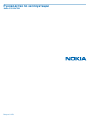 1
1
-
 2
2
-
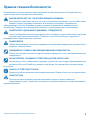 3
3
-
 4
4
-
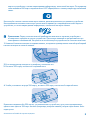 5
5
-
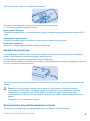 6
6
-
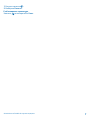 7
7
-
 8
8
-
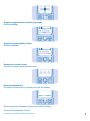 9
9
-
 10
10
-
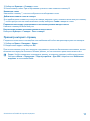 11
11
-
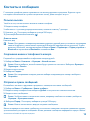 12
12
-
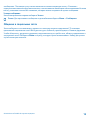 13
13
-
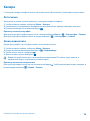 14
14
-
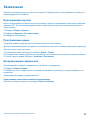 15
15
-
 16
16
-
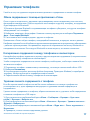 17
17
-
 18
18
-
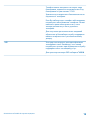 19
19
-
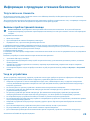 20
20
-
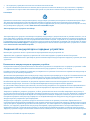 21
21
-
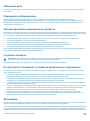 22
22
-
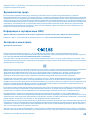 23
23
-
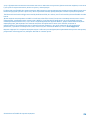 24
24
Nokia 215 Bright Green Руководство пользователя
- Тип
- Руководство пользователя
- Это руководство также подходит для
Задайте вопрос, и я найду ответ в документе
Поиск информации в документе стал проще с помощью ИИ
Похожие модели бренда
-
Nokia 3310 Руководство пользователя
-
Nokia 130 DS Black Руководство пользователя
-
Nokia 220 SS Black Руководство пользователя
-
Nokia 515 Dual Sim Black Руководство пользователя
-
Nokia 108 Black Руководство пользователя
-
Nokia 3310 3G Руководство пользователя
-
Nokia 130 Руководство пользователя
-
Nokia Asha 503 Black Руководство пользователя
-
Nokia X2-02 Dark Silver Руководство пользователя
-
Nokia Asha 500 Black Руководство пользователя